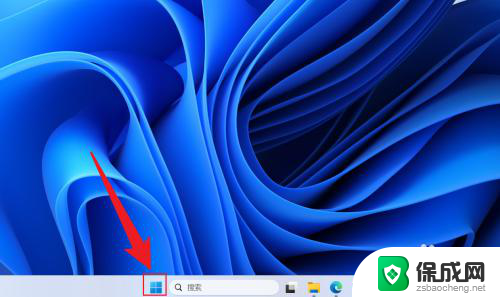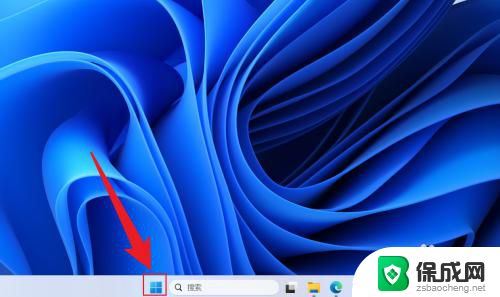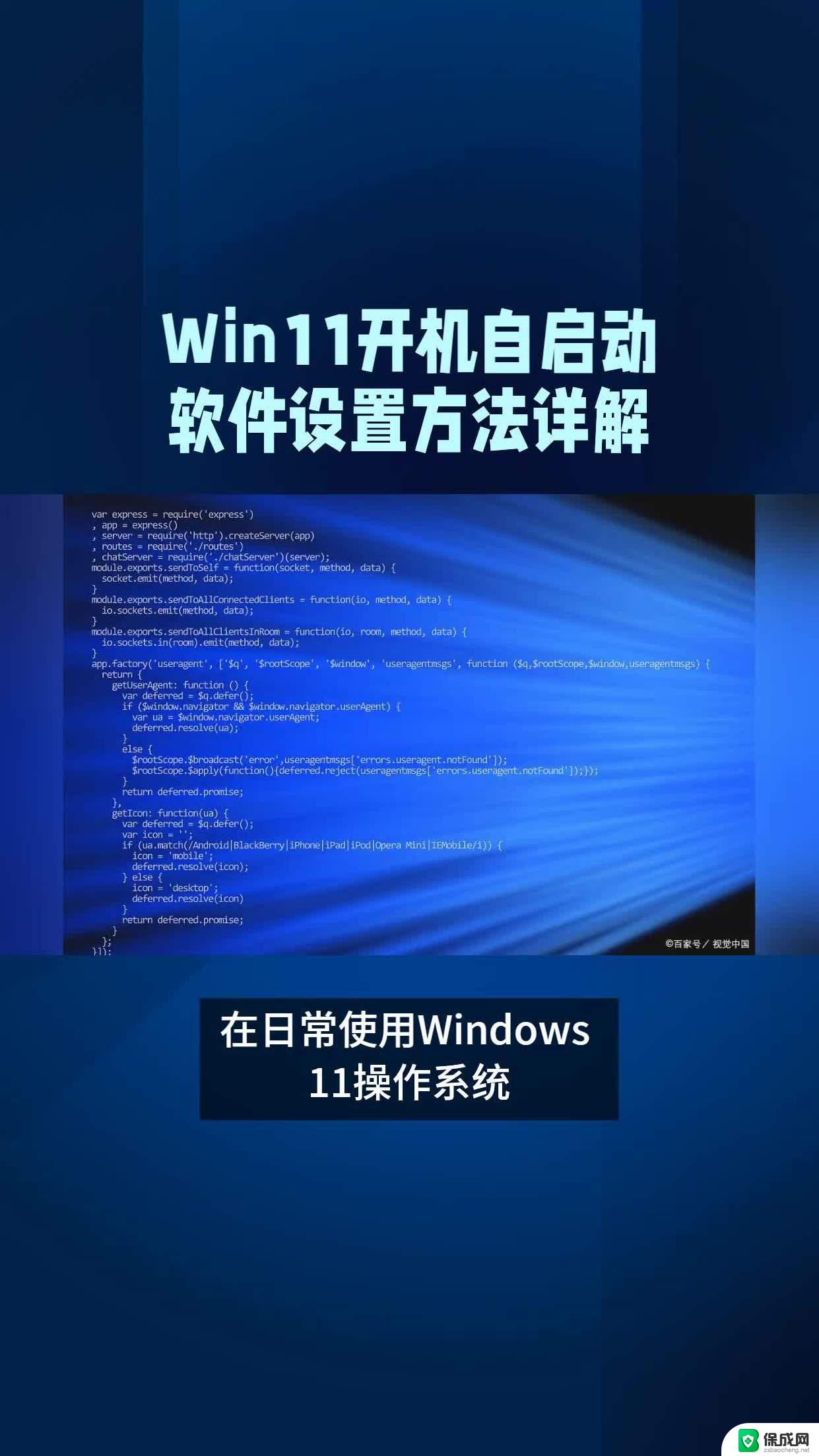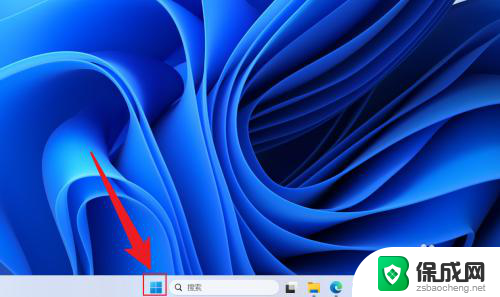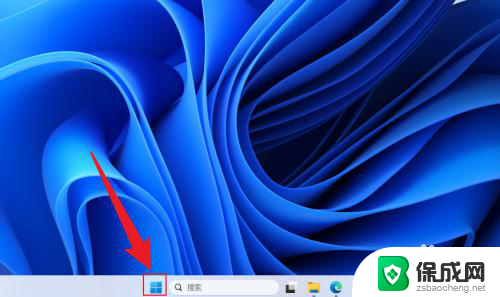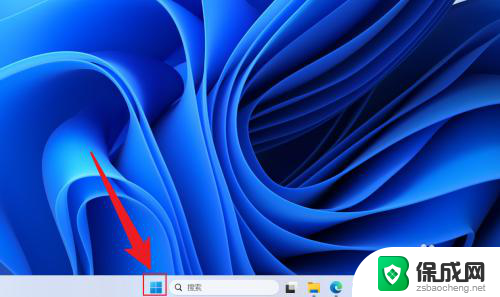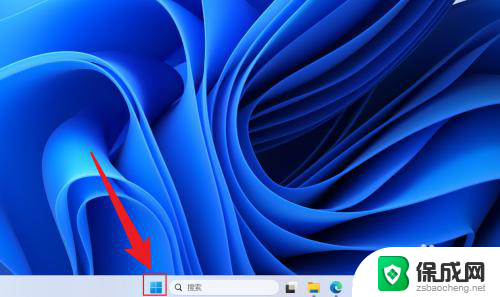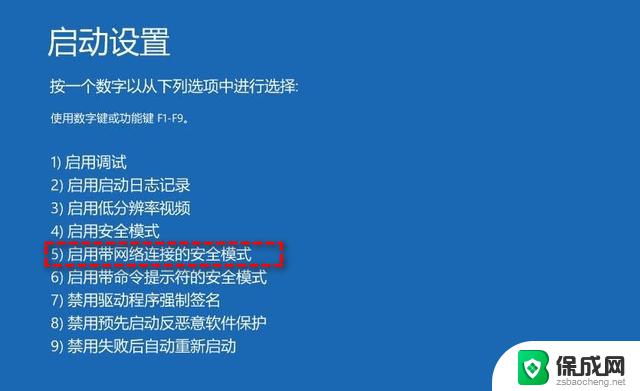windows11开机设置 Win11开机启动项设置方法
更新时间:2023-09-12 12:32:16作者:jiang
windows11开机设置,Windows 11是微软最新推出的操作系统版本,它带来了许多令人激动的新功能和改进,其中一个重要的方面是开机设置,它可以让我们根据个人需求自定义启动项。在Win11中,我们可以轻松地设置开机启动项,让我们的电脑在开机时自动启动我们需要的程序或应用。这一功能的引入,不仅提高了系统的使用效率,还使我们的工作和生活更加便利。接下来让我们一起来了解一下Win11开机启动项设置的方法。
步骤如下:
1.右键点击任务栏上的【开始】按钮,在弹出的菜单中点击【设置】。打开win11设置界面。

2.进入应用界面,点击【启动】选项。
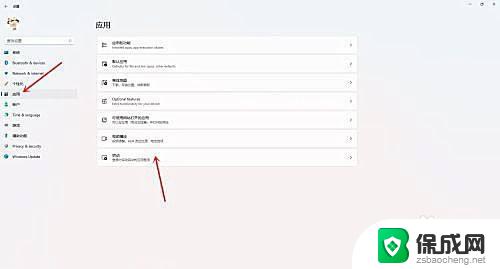
3.在启动应用列表中找到要关闭的应用,关闭右侧的开关即可。
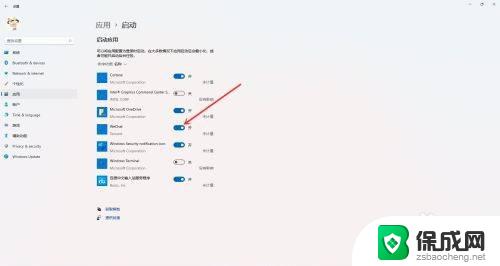
4.结果展示。
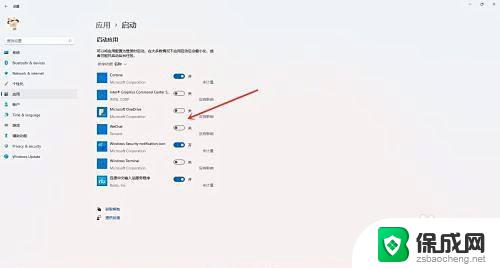
以上是关于如何设置Windows 11开机选项的全部内容,如果您遇到了这种情况,可以按照本文提供的方法来解决,我们希望这些方法能够帮到您。